文章詳情頁
win11自定義分辨率教程
瀏覽:135日期:2023-01-11 09:49:40
很多朋友在對自己的系統設置分辨率的時候,發現待選列表中沒有想要的分辨率,這時候其實我們可以通過顯卡控制面板的中的win11自定義分辨率功能來自定義分辨率,下面一起來學習一下吧。
【win11常見問題匯總】
win11自定義分辨率:1、首先,在控制面板中打開“NVIDIA控制面板”
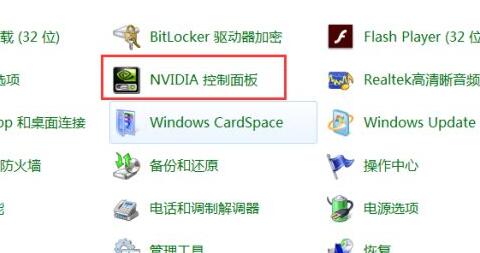
2、點擊左邊顯示,進入其中的“更改分辨率”
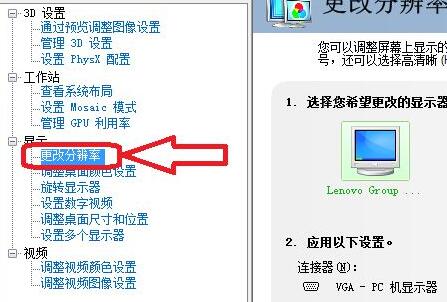
3、然后點擊右邊的“自定義”,如圖所示。
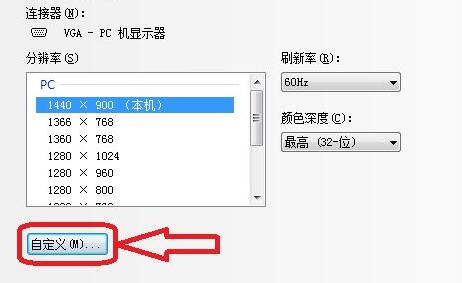
4、接著在其中勾選“啟用顯示器未顯示的分辨率”再打開“創建自定義分辨率”
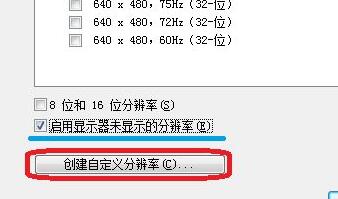
5、在其中可以設置你的自定義分辨率,如圖所示。
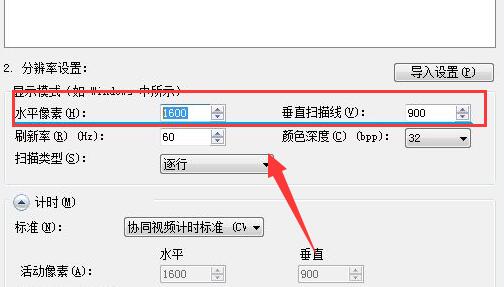
6、設置完成后點擊“應用”可以測試是否可用,測試完成點擊“是”
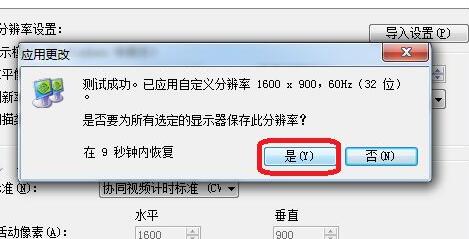
7、接下來在分辨率中選中你的自定義分辨率,點擊右下角“應用”
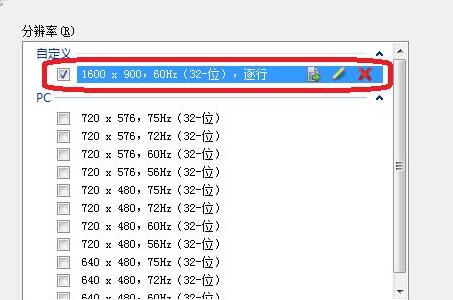
8、最后點擊“是”應用更改就可以使用自定義分辨率了。

相關文章:分辨率調不了 | 分辨率在哪調
以上就是win11自定義分辨率教程了,自定義分辨率設置可能會導致黑屏、閃屏等問題,建議大家謹慎使用。想知道更多相關教程還可以收藏好吧啦網。
以上就是win11自定義分辨率教程的全部內容,望能這篇win11自定義分辨率教程可以幫助您解決問題,能夠解決大家的實際問題是好吧啦網一直努力的方向和目標。
相關文章:
排行榜

 網公網安備
網公網安備